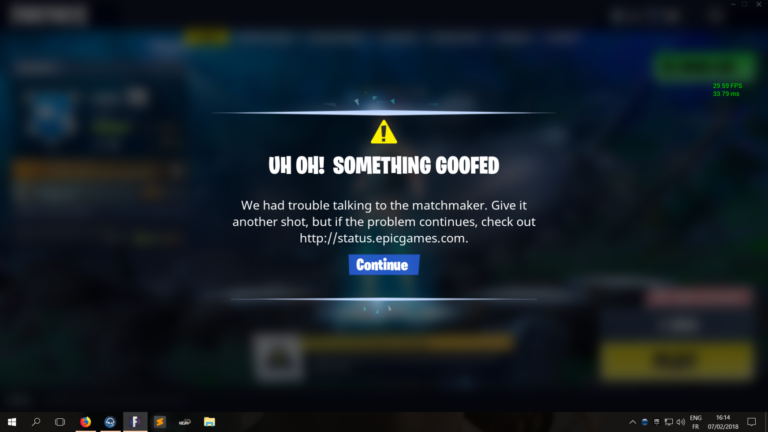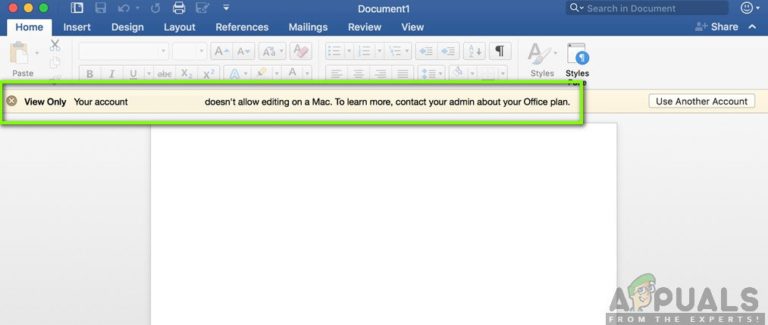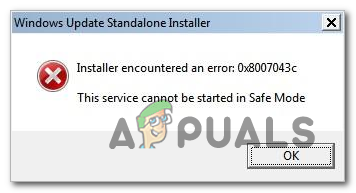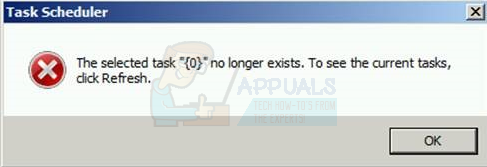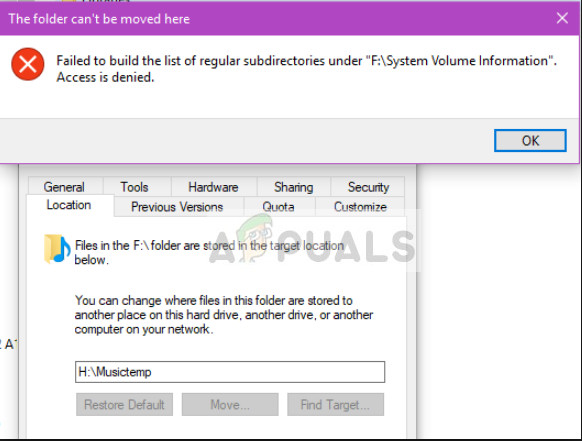Fix: Xbox-Fehlercode 0x8027025A
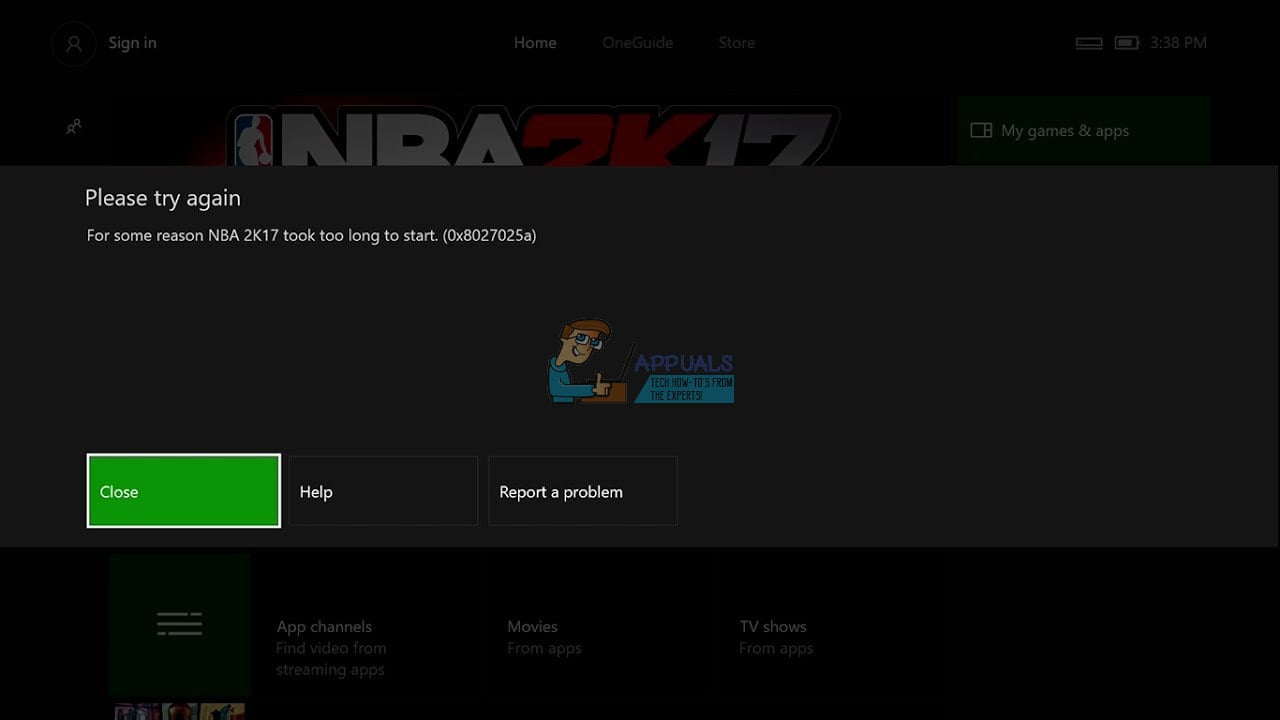
“Aus irgendeinem Grund (Name der App, die nicht gestartet werden konnte) dauerte der Start zu lange.”
Die Fehlermeldung weist den betroffenen Benutzer an, sich einfach anzumelden oder die jeweilige Xbox One-App erneut zu starten. Fehler 0x8027025A kann alles von einem vorübergehenden Problem mit dem Xbox Live-Dienst bedeuten, das verhindert, dass Ihre Xbox Sie anmeldet oder eine Xbox One-App startet, bis zu einem Anmeldeproblem mit Ihrem Profil oder der Xbox One-App, die Sie zu öffnen versucht haben, einfach nicht gestartet wird in der erwarteten Zeit.
Ein Fehler, der Sie daran hindert, sich anzumelden, während Sie Ihre Xbox One verwenden oder eine oder mehrere Xbox One-Anwendungen starten, ist nicht leichtfertig zu nehmen. Zum Glück können Sie diesen Fehler jedoch selbst beheben. Die folgenden Lösungen sind die effektivsten, mit denen Sie versuchen können, den Fehler 0x8027025A auf einer Xbox One zu beheben:
Lösung 1: Überprüfen Sie, ob die Xbox Live Core-Dienste nicht verfügbar sind
Wenn die Xbox Live Core-Dienste aus irgendeinem Grund nicht verfügbar sind, können Sie sich nicht auf Ihrer Xbox One anmelden und möglicherweise wird beim Versuch der Fehler 0x8027025A angezeigt. Um festzustellen, ob die Xbox Live Core-Dienste nicht verfügbar sind, müssen Sie Folgendes tun:
- Klicken Hier.
- Überprüfen Sie den Status von Xbox Live Core-Dienste.
Wenn der Status von Xbox Live Core Services wie gewohnt angezeigt wird, ist alles mit den Diensten A-ok. Wenn der Status dieser Dienste jedoch nicht normal angezeigt wird, haben Sie den Schuldigen für den Fehler 0x8027025A gefunden. Wenn ein Problem mit Xbox Live Core Services den Fehler 0x8027025A für Sie verursacht, können Sie leider nur warten, bis die Xbox Live Core Services wieder normal sind.
Lösung 2: Starten Sie die betroffene App erneut
Wenn beim Versuch, eine Xbox One-App zu starten, der Fehler 0x8027025A angezeigt wird, besteht die Möglichkeit, dass es sich nur um eine einmalige Sache handelt. In diesem Fall sollte die betroffene App durch einfaches erneutes Starten geladen werden. Um die App jedoch erneut zu starten, müssen Sie zuerst die Instanz, die Sie zuvor geladen haben, vollständig stoppen. Dazu müssen Sie:
- Drücken Sie die Xbox Klicken Sie auf Ihrem Controller auf die Schaltfläche, um die Anleitung zu öffnen, und wählen Sie Zuhause.
- Markieren Sie die Kachel für die betroffene App und drücken Sie die hervorgehobene Kachel Speisekarte Taste.
- Wählen Verlassen.
Nachdem die betreffende Xbox One-App vollständig geschlossen wurde, warten Sie 10 Sekunden und starten Sie sie erneut, um festzustellen, ob sie erfolgreich geladen wurde.
Lösung 3: Setzen Sie Ihre Xbox One-Konsole und ihren Cache hart zurück
Viele Benutzer konnten den Fehler 0x8027025A beheben, indem sie sowohl ihre Xbox One-Konsolen als auch ihren Cache hart zurücksetzten. Dazu müssen Sie:
- Halten Sie die Taste gedrückt Xbox Drücken Sie die Taste auf Ihrer Xbox One-Konsole für 10 Sekunden. Dann wird sie heruntergefahren.
- Trennen Sie das Netzteil von Ihrer Konsole.
- Warten Sie ca. 3 Minuten.
- Stecken Sie das Netzteil wieder in Ihre Konsole.
- Drücken Sie die Xbox Klicken Sie auf Ihrer Xbox One-Konsole auf die Schaltfläche, um sie einzuschalten.
Überprüfen Sie beim Hochfahren der Xbox One, ob bei der Anmeldung oder beim Versuch, eine Ihrer Apps zu starten, immer noch der Fehler 0x8027025A auftritt.
Lösung 4: Deinstallieren Sie die betroffene App und installieren Sie sie auf Ihrer externen Festplatte
Wenn beim Versuch, ein auf Ihrer Xbox One installiertes Spiel oder eine App zu starten, der Fehler 0x8027025A startet und Sie eine externe Festplatte mit Ihrer Xbox One anstelle der internen Festplatte verwenden, können Sie den Fehler 0x8027025A möglicherweise auch vollständig beseitigen Deinstallieren Sie das betroffene Spiel oder die betroffene App von Ihrer Xbox One und installieren Sie sie anschließend auf Ihrer externen Festplatte anstelle der internen Festplatte der Konsole neu. Diese Lösung hat sich für eine erhebliche Anzahl von Xbox One-Benutzern bewährt, bei denen der Fehler 0x8027025A auftritt, während sie versuchen, Spiele / Apps auf ihren Konsolen zu starten, und die auch externe Festplatten verwenden.